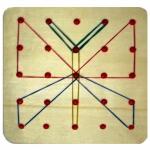Предприятие может произвести оплату поставщику наличными или путем перевода денежных средств на расчетный счет поставщика (безналичная оплата). Оплата наличными производится с помощью документа Расходный кассовый ордер.
Безналичная оплата (перевод денежных средств на расчетный счет поставщика) фиксируется документом Списание безналичных денежных средств.
Документы могут быть оформлены на основании ранее оформленных документов Поступление товаров и услуг. Перевод денежных средств на расчетный счет поставщика оформляется в два этапа: оформление и печать платежного документа (исходящего платежного поручения) и оформление фактического перечисления денежных средств с расчетного счета предприятия на расчетный счет поставщика (после получения банковской выписки).
Такой порядок ввода документов может быть в том случае, если на предприятии не ведется планирование поступлений и не контролируется расход денежных средств. Если на предприятии необходимо контролировать расход денежных средств, то расход денежных средств производится в соответствии с утвержденной заявки на расходование денежных средств. Для реализации такого варианта оплаты в программе, в разделе Администрирование - Организации и денежные средства должен быть установлен флажок Заявки на расходование денежных средств.
Контроль денежных средств можно осуществлять только в определенных кассах или на расчетных счетах. Предусмотрена возможность определить список тех касс и расчетных счетов, расход денежных средств из которых будет контролироваться. Это определяется в карточке конкретной кассы или расчетного счета.
Для контроля расхода денежных средств используется документ Заявки на расходование денежных средств.
Как запланировать и согласовать с руководством расход денежных средств.
Для того чтобы использовать механизмы планирования и контроля расхода денежных средств, необходимо, чтобы в разделе Администрирование – Организации и денежные средства был установлен флажок Заявки на расходование денежных средств.
Предусмотрена также возможность контроля расхода денежных средств в соответствии с установленными лимитами расхода денежных средств. Для осуществления такого контроля следует установить дополнительные флажки для контроля лимита в разделе Администрирование – Организации и денежные средства.
Лимит расхода денежных средств устанавливается на месяц и детализируется до статей движения денежных средств (оплата поставщикам, выдача зарплаты, коммерческие расходы и т.д.). Список статей движения денежных средств может быть произвольно дополнен пользователем (раздел Финансы – Настройки и справочники – Статьи движения денежных средств).
Предусмотрена возможность установки лимитов расхода денежных средств по каждому подразделению и по каждой организации.
Следует отметить, что если по какой-либо статье движения денежных средств расход контролировать не надо, то ее все равно необходимо включить в табличную часть документа Лимиты расхода ДС, для нее должен быть установлен вариант контроля не ограничено. Предусмотрена возможность автоматического заполнения табличной части документа всеми статьями движения по расходу денежных средств или теми лимитами расхода ДС, которые были установлены в предыдущем месяце.
Процесс согласования и утверждения заявки состоит из следующих этапов.
- Подготовка заявки инициатором платежа.
- Согласование заявок.
- Утверждение заявок (подготовка заявок к оплате).
Подготовка заявки инициатором платежа.
Заявка на расходование денежных средств оформляется менеджером на основании документа поставки. Заявку на расходование денежных средств можно создать из списка или из формы документа.
Предусмотрена также возможность оформления одной заявки по нескольким документам поставки или без указания расчетного документа.

В новой заявке на расходование денежных средств заполняются все данные из того документа, на основании которого оформляется заявка. Менеджер контролирует правильность заполнения данных в заявке, устанавливает предполагаемую дату оплаты и проводит ее. Заявка проводится в статусе Не согласована.

К заявке менеджер может присоединить печатные копии счетов на оплату, выставленных поставщиком, документы поставки или какие-либо другие документы, которые подтверждают необходимость расхода денежных средств. Для этого используется механизм Присоединенные файлы (команда на панели навигации формы). Если заявка должна быть обязательно оплачена, то менеджер может установить у нее высокий приоритет.
Согласование заявок.
Список несогласованных заявок передается на согласование руководителю подразделения (казначею, финансовому директору). Для согласования заявок предусмотрено отдельное рабочее место Заявки к согласованию (раздел Финансы). Согласовать заявки смогут только те пользователи, у которых установлено право (роль) Согласование заявок на расходование денежных средств.

В списке можно отобрать те несогласованные заявки, по которым подходит срок оплаты. Для этого в списке нужно установить отбор по статусу Не согласована и по дате оплаты.
Также можно отдельно рассмотреть заявки, которые имеют наиболее высокий приоритет, и заявки по каждой организации.
При просмотре заявок руководитель подразделения (казначей, финансовый директор) видит в списке всю необходимую информацию о заявке: сумму заявки, получателя и т. д. Не открывая списка, он может посмотреть обоснование необходимости расхода средств по заявке (присоединенные файлы). Для этого нужно нажать пиктограмму.
Для согласования (отклонения) нескольких заявок на оплату можно выделить в списке нужные заявки и выбрать соответствующие команды:
- Согласовать заявки – если необходимо согласовать заявки на расходование денежных средств;
- Отклонить заявки – если заявки на расходование денежных средств должны быть отклонены.
Заявка проводится в статусе Согласовано. При согласовании заявки происходит контроль установленного лимита расхода денежных средств. Возможность согласования заявок сверх лимита доступна всем тем пользователям, которые имеют право на согласование.
Можно организовать согласование заявки несколькими лицами. В этом случае процесс согласования заявки можно организовать в программе 1С:Документооборот, используя возможности совместного использования программ Управление торговлей и 1С:Документооборот.
Утверждение заявок (подготовка заявок к оплате).
Для утверждения заявок у пользователя должна быть определена дополнительная роль – Утверждение к оплате заявок на расходование денежных средств. В программе эта роль установлена для профиля доступа Казначей.
Информация о согласованных заявках попадает в платежный календарь (раздел Финансы).
Сумма согласованных платежей по заявкам отображается в графе Все ожидаемые.

Финансист анализирует возможность оплаты заявок в указанный день наличными или перечислением денежных средств с расчетного счета. Заявка может быть открыта непосредственно из календаря и для нее может быть уточнена дата и способ оплаты. То есть в соответствии с доступным остатком денежных средств в различных кассах и на расчетных счетах финансист определяет как лучше оплатить данную заявку.
Непосредственно из календаря можно оформить распоряжение на перемещение денежных средств (из другой кассы, другого расчетного счета) или зарегистрировать ожидаемое поступление денежных средств (поступление дополнительных займов, кредитов и т.д.).
После уточнения даты и способа оплаты финансист утверждает заявки (устанавливает для них статус К оплате).
После окончательного утверждения заявок он проверяет возможность оплаты заявок. Сумма по утвержденным заявкам отображается в графе К оплате.

После утверждения заявки (установки статуса К оплате) можно оформлять платежный документ на расходование денежных средств.
После утверждения заявки желательно оформлять платежные документы с указанием того вида оплаты, который был зарегистрирован в заявке. Однако допускается и оформление другого вида платежа. Например, часть заявки может быть оплачена наличными, а часть – путем перечисления денежных средств с расчетного счета.
В случае наличных платежей оформляется документ Расходный кассовый ордер. Заявка на расходование денежных средств будет показана в качестве распоряжения на оплату в списке расходных кассовых ордеров. Для фиксации оплаты достаточно нажать на кнопку Оплатить. Информация в расходном кассовом ордере будет оформлена в соответствии с данными утвержденной заявки.

Перечисление денежных средств с расчетного счета оформляется в два этапа:
- Оформляется и печатается платежное поручение. Платежное поручение передается в банк.
- Регистрируется фактическое списание денежных средств с расчетного счета при получении выписки из банка о движении средств по расчетному счету.
Как оформить и распечатать платежный документ.
В программе можно оформить любой вид платежного документа: Платежное поручение исходящее, Аккредитив переданный, Инкассовое поручение переданное и т. д. Для регистрации всех этих видов документов в программе используется один документ – Списание безналичных денежных средств.
Какой именно вид платежного документа оформляется для передачи в банк, определяется установкой соответствующего типа в документе Списание безналичных денежных средств.

Перечень тех документов, по которым необходимо зарегистрировать оплату, отображается на странице К оплате списка документов Безналичные платежи.
Если планирование денежных средств не используется (снят флажок Заявки на расходование денежных средств в настройках), то в этом списке будут отображаться все те документы, по которым необходимо оформить расход денежных средств: заказ поставщику, поступление товаров и услуг и т. д.
Если взаиморасчеты с поставщиком ведутся в целом по договору (без детализации по заказам или накладным), то в списке будет отображаться сумма задолженности поставщику по договору.

Если на предприятии используется планирование денежных средств, то в этом списке будут отображаться только утвержденные заявки на расходование денежных средств (заявки со статусом К оплате).

Для оформления платежного документа на списание безналичных денежных средств нужно нажать кнопку Оплатить. Будет сформирован документ Списание безналичных ДС. Информация в документе будет заполнена в соответствии с утвержденной заявкой на расходование денежных средств. В табличной части документа будет заполнен тот объект расчета (Договор с поставщиком, Заказ поставщику, Поступление товаров и услуг), который был указан в заявке на расходование денежных средств.

После проведения документа автоматически заполняется сумма и валюта взаиморасчетов. Валюта взаиморасчетов определяется той валютой взаиморасчетов, которая была определена в объекте расчетов, указанном в платежном документе. В нашем случае объектом расчетов является документ поступления, в нем указана валюта взаиморасчетов рубль, поэтому сумма взаиморасчетов будет также зафиксирована в рублях.
Платежный документ печатается и передается в банк. Для правильного оформления платежного поручения нужно внимательно проверить и при необходимости откорректировать все реквизиты, которые представлены в поле Назначение платежа. Для автоматического заполнения назначения платежа использует команда Вставить. С помощью этой команды можно заполнить список тех документов, по которым надо зарегистрировать оплату (указанных в табличной части документа в качестве объекта расчетов).
Как зарегистрировать факт перечисления денежных средств с расчетного счета предприятия на расчетный счет поставщика.
После получения банковской выписки с отметкой о перечислении денежных средств с расчетного счета торгового предприятия на расчетный счет поставщика в платежном поручении устанавливается флажок Проведено банком.

Предусмотрена возможность установки групповой отметки проведения банком выделенных списке платежей.

В момент получения банковской выписки бухгалтер должен выполнить следующие действия.
- В списке Безналичные платежи установить банковский счет и период, которые указаны для платежей в банковской выписке.
- Нажать кнопку Непроведенные банком. В списке останутся только те платежи, в которых не установлена отметка проведения банком.
- Используя кнопки Поступление и Списание зарегистрировать те платежи, которые надо отразить в банковской выписке.
- Выделить список всех платежей и нажать на кнопку Проведено банком.
- В появившемся диалоговом окне установить дату проведения платежей банком и нажать кнопку ОК.
Для всех отмеченных платежей будет установлен флажок Проведено банком. Для сверки платежей с полученной выпиской банка используется отчет Ведомость по дням, который вызывается гиперссылкой из списка.
Следует отметить, что в программе предусмотрена возможность автоматической регистрации платежей с помощью программы «Клиент банка». Запуск программы производится по кнопке Обмен с банком в списке Безналичные платежи.
Предусмотрена также смешанная оплата. То есть часть суммы может быть оплачена наличными, а часть – путем перевода денежных средств на расчетный счет поставщика. При этом на основании заявки на расходование денежных средств (или документа поступления) оформляются два документа: Расходный кассовый ордер и Списание безналичных денежных средств.
Информацию об оплате поставщику можно получить в отчете Карточка расчетов с поставщиками. Отчет вызывается из карточки поставщика.

Как оформить оплату поставщику в валюте путем перевода денежных средств на валютный расчетный счет.
Оформление такой операции имеет смысл только в том случае, если производятся расчеты с иностранным поставщиком. Валюта, в которой проводятся расчеты с поставщиком, определяется в договоре с поставщиком. Если договоры не используются, то валюта взаиморасчетов определяется в заказе поставщика или в документе поступления, если заказ поставщику не оформляется.

Денежные средства должны быть переведены с валютного счета предприятия на валютный счет поставщика.
Эта операция оформляется с помощью документа Списание безналичных ДС с последующей регистрацией оплаты (установка флажка Проведено банком) после регистрации банковской выписки. В документе выбирается расчетный счет. В нем должна быть указана та валюта, в которой необходимо перевести денежные средства на расчетный счет поставщика. Валюта расчетного счета может не совпадать с той валютой, в которой оформлены документы с поставщиком (договор поставщика, заказ поставщика, документ поставки). Например, взаиморасчеты с поставщиком ведутся в евро, а денежные средства переводятся в долларах. После оформления таких операций необходимо оформить переоценку валютных средств. Документ переоценки создается автоматически при выполнении обработки Закрытие месяца (раздел Финансы). Программа сама определяет нужно ли выполнять переоценку, автоматически переоценивает расчеты с поставщиками, вычисляет курсовую разницу и относит ее на прочие доходы (или расходы).
Бизнес-процесс «Согласование и утверждение заявок на расходование денежных средств»
В условиях стабильного финансового состояния предприятие способно полностью и в срок выполнять свои обязательства - в таком случае, у предприятия нет необходимости в оптимизации расходования денежных средств. В текущее время, в условиях финансового кризиса, механизм распределения дефицитных денежных средств по обязательствам предприятия особенно актуален.
Процесс состоит из шести последовательных этапов:
1. Представитель подразделения (менеджеры, инженеры, и т.д.) оформляет заявку на расходование денежных средств по обязательствам - авансам по договорам и погашению задолженности по расчетным документам.
2. Руководитель подразделения при помощи удобных инструментов проверяет заявки на корректность и, при необходимости, корректирует их.
3. Ответственный представитель финансовой службы (финансовый директор, заместитель финансового директора или руководитель организации) определяет, с каких расчетных счетов, кому и в каком объеме должны быть перечислены денежные средства.
4. Руководитель подразделения распределяет разрешенные к оплате суммы по конкретным заявкам (фактически по обязательствам - заказам, счетам, расчетным документам).
5. Бухгалтерия предприятия на основании утвержденных и распределенных на обязательства заявок создает исходящие платежные поручения.
6. Платежные поручения автоматически выгружаются в клиент-банк.
Оформление заявок на расходование денежных средств
Оформление операций по расходованию денежных средств с расчетных счетов всегда начинается с планирования расхода денежных средств - то есть оформления заявок на расходования всеми задействованными в процессе подразделениями предприятия.
Каждая служба предприятия оформляет заявку на расходование денежных средств в зависимости от назначения расхода (каждому назначению расхода соответствует определенный вид операции в документе «Заявка на расходование денежных средств»). В качестве назначения расхода, в случае авансовых платежей, может быть указан заказ поставщику, а в случае погашения долга - расчетный документ.
Таким образом, весь запланированный расход денежных средств по всем службам должен быть отражен в системе в виде заявок на расходование денежных средств.
Формирование заявки на расходование денежных средств осуществляется при помощи документа «Заявка на расходование денежных средств».
Рис.1.
Проверка подготовленных заявок
Руководитель подразделения проверяет список оформленных подчиненными заявок на расходование денежных средств, корректирует и отправляет на утверждение в финансовую службу. Для утверждения заявки на расходование денежных средств оформляется документ «Утверждение заявок», в который подбираются неисполненные документы «Заявка на расходование денежных средств».

Рис.2.
В итоге, после проверки и корректировки руководитель подразделения подтверждает, что оформленные заявки согласованы и готовы к рассмотрению финансовой службой.

Рис.3.
Утверждение заявок финансовой службой
После того как каждая служба подготовила - оформила в системе - заявку на расходование денежных средств, финансовый директор или назначенный им ответственный принимает решение об их оплате (полной или частичной) в этот день. При этом решение может приниматься как по каждой отдельной заявке, а также и по совокупности их по определенного признаку - например, по оплате определенному контрагенту (или по определенному договору контрагента), либо согласовывается бюджет на заявки службы целиком.

Рис.4
При принятии решения о расходе денежных средств, необходимо указать с какого расчетного счета их отправить. При рассмотрении заявок финансовый директор видит остатки денежных средств по расчетным счетам (с учетом планируемых поступлений и ранее утвержденных платежей) на закладке «Остатки по счетам». Проводя документ, финансовый директор утверждает объемы средств, которые можно распределить на заявки на расходование денежных средств по службе.

Рис.5.
Распределение утвержденных платежей по заявкам на расходование денежных средств.
Руководитель подразделения при помощи документа «Распределение заявок» разносит утвержденные в целом по службе или конкретно по контрагентам суммы на подобранные им заявки на расходование денежных средств.

Рис.6
В случае если утвержденный объем по заявке меньше чем планировался, то на остаточную сумму автоматически создается заявка на расходование денежных средств, которая может быть представлена руководителем подразделения для утверждения финансовой службой в другой день.
При помощи набора аналитических отчетов, сотрудники подразделения могут анализировать планируемый, утвержденный и исполненный объем оплат и оставшихся обязательств подразделения перед контрагентами.
Оформление операций по фактическому расходу денежных средств.
После того как заявки на расходовании денежных средств прошли процесс согласования с финансовым директором, финансовый отдел бухгалтерии на основании утвержденных заявок, вводит документ «Платежное поручение исходящее». При этом в документе «Платежное поручение исходящее» все необходимые поля заполняются автоматически, бухгалтер указывает назначение платежа (для печатной формы платежки) и проводит документ «Платежное поручение исходящее» без отметки «Оплачено».
Созданные и проведенные платежные поручения из 1С импортируются в систему «Клиент-банк».
На другой день по мере поступления выписки из банка о свершенных операциях бухгалтер в каждом платежном поручении указывает пометку «Оплачено», а также вводит в систему операции по расходу денежных средств, которые банк списал с расчетного счета в безакцептном порядке - оформляет документы «Платежный ордер: списание денежных средств» и «Платежное требование полученное». В случае, если в безакцептном порядке списаны средства в пользу контрагентов, соответствующим службам необходимо подобрать тот расчетный документ контрагента, по которому произведена оплата и выполнить закрытие заявки на расходование, если она была ранее оформлена.
Сверить оформленные операции по расходу денежных средств за день с выпиской можно при помощи типовой обработки «Выписка банка». В типовой обработке «Выписка банка» специалист может проконтролировать, остаток на начало, приход, расход, остаток на конец дня по каждому банковскому счёту организации в разрезе документов. Если из распечатки видно, что документ был оплачен частично, то пользователь может прямо из обработки оформить частичную оплату.
Только после проведения документов по расходу денежных средств с признаком «Оплачено» в системе производится списание денежных средств со счетов и изменяется состояние расчетов с контрагентами.
Варианты конфигураций
Решение предназначено для программных продуктов «1С:Управление производственным предприятием 8» и «1С:Управление торговлей 8».
Стоимость работ
Определяется индивидуально исходя из особенностей конфигурации Заказчика.
Возможность вести платежный календарь в 1С 8.3 и 8.2 есть в нескольких типовых конфигурациях:
- 1С Бухгалтерия предприятия 8.3 (3.0)
- 1С Управление производственным предприятием
- 1С ERP Управление предприятием 2.0
- 1С Комплексная автоматизация
- 1С Управление торговлей 11 и 10.3
- 1С Управление небольшой фирмой
Платежный календарь реализован в виде отчета (рис.1).
В отчет выводятся данные о плановых поступлениях, расходованиях и остатках ДС. Информацию можно детализировать до первичных документов (Рис.2).

Пример работы с платежным календарем в 1С Управление торговлей
Рассмотрим пример для конфигурации 1С Управление торговлей 11 и новые возможности, которые появились в последних версиях.
Прежде всего, необходимо выполнить настройки. Для этого в разделе «Администрирование — Организации и денежные средства» включаем флажок «Заявки на расходование денежных средств» (рис.3). В других версиях данный флажок можно найти в разделе «Казначейство».

В этом же разделе можно настроить контроль лимитов по организации в целом или по каждому подразделению.
После выполненных настроек в разделе «Финансы» появляется раздел «Планирование денежных средств» (рис.4). В других версиях это может быть раздел «Казначейство».

Введем несколько заявок на расход. Этот документ является ключевым для организации оперативного контроля движения ДС. Рассмотрим его подробнее (рис.5).
Получите 267 видеоуроков по 1С бесплатно:

Прежде всего, необходимо выбрать операцию документа. В нашем примере это «Перечисление налога». От выбранной операции зависит . Программа подскажет пользователю, какую статью можно использовать в том или ином случае (список статей будет отфильтрован в зависимости от операции).
Так как в настройках включен контроль лимитов, программа заблокировала проведение документа. Чтобы утвердить такую заявку, нужно или включить флажок «Сверх лимита», или увеличить лимит по данной статье.

Лимиты задаются в документе «Лимиты расхода денежных средств» (рис.6). Период задается не на момент формирования заявки, а на момент планируемой оплаты. В нашем примере заявка проводится июлем, но лимит устанавливается на август.

Документ «Заявка на расход ДС» имеет несколько статусов:
- Не согласована
- Согласована
- К оплате
- Отклонена.
Все несогласованные заявки можно увидеть в журнале «Заявки на расходование ДС к согласованию» (Рис.7). Утверждать заявки удобно прямо из этого списка.

Теперь сформируем платежный календарь и оценим ситуацию.
На рис.8 представлен отчет на август 2016 года. В нем красным отмечены кассовые разрывы. По заявке №ТДЦУ-000003 04.08.2016 требуется оплатить приобретение основного средства, но денег на эту дату не хватает.
В отличие от платежного календаря ранних версий (рис.1) сейчас появилась возможность прямо из отчета сформировать документы перемещения или плановых поступлений ДС.

На рис.9 видим документ «Ожидаемое поступление ДС», сформированный по кнопке «Поступление» прямо из платежного календаря. Чтобы закрыть кассовый разрыв, необходимо правильно выбрать статью ДДС и плановую дату поступления.
"Миллионное дело приходится начинать при ощутимой нехватке денежных знаков".
И. Ильф и Е. Петров
Операционное планирование движения денежных средств или как построить систему контроля расходования денежных средств
Введение
Данная статья посвящена операционному планированию движения денежных средств (далее по тексту «ДС»), и будут раскрыты следующие аспекты этой деятельности:
- роль операционного планирования ДС в жизни компании;
- подсистема операционного планирования ДС в типовой конфигурации «1С:Управление производственным предприятием ред. 1.3 (релиз 1.3.32.1)» (далее по тексту УПП);
- особенности и ошибки типовой подсистемы УПП;
- практический опыт внедрения подсистемы операционного планирования ДС;
- возможные варианты доработок, исправления ошибок типовой подсистемы УПП.
1 Роль операционного планирования ДС в жизни компании
Мечта любого CFO (Chief Financial Officer - финансовый директор) - отсутствие «кассовых разрывов» (кассовый разрыв - недостаток денежных средств для исполнения текущих обязательств компании в определенный момент времени) в его компании, и эта мечта стала еще более навязчивой в период кризиса. Деньги - движущая сила компании, и их отсутствие, даже на короткий период, может привести к «тяжелым болезням» или даже «гибели» компании. Причиной «кассовых разрывов» является несовпадение сроков поступления денежных средств и их расходования, что может быть вызвано рядом объективных причин, например: сезонными особенностями сферы деятельности компании. В качестве примера можно привести сельскохозяйственные (растениеводческие) компании, которые несут основные затраты зимой и весной, а основную долю выручки получают осенью. При возникновении «кассового разрыва» компании приходится прибегать к различным мерам по их устранению, например: привлечение банковских кредитов, займов, срочная продажа ликвидных активов и т.д. Несмотря на принятые меры, указанная ситуация так или иначе пагубно отразится на благосостоянии компании. Таким образом, разработка системы планирования, исполнения и контроля движения денежных средств является одной из главных задач финансового директора компании.
2 Подсистема операционного планирования ДС в типовой конфигурации «1С:Управление производственным предприятием ред. 1.3» (далее по тексту УПП)
В УПП имеется ряд документов и отчетов, которые позволяют вводить планы поступления и расходования денежных средств, и на основе этих данных строить платежный календарь. Рассмотрим эти объекты конфигураций подробнее:
- Документ «Планируемое поступление денежных средств »: этим документом отражается плановое поступление ДС. В документе указывается конкретный контрагент, договор, статья движения денежных средств и т.д. В документе есть специальный признак «Включать в платежный календарь», если его не установить, то данные не будут попадать в регистр «Расчеты с контрагентами» и, как следствие, в отчет «Платежный календарь» и другие отчеты.
Особенность 1: Если после проведения этого документа посмотреть отчет «Ведомость по расчетам с контрагентами», то в нем увидим приход на сумму документа, что и должно получиться в результате. И в этом случае важно при вводе документа оплаты (п/п или ПКО) подвязать документ планирования поступления ДС, иначе мы увидим задвоение сумм прихода в отчете. Также в случае отсутствия связи документов в платежном календаре будут представлены неверные данные. Ошибиться легко, например, если указать в документе планирования форму оплаты «Наличные», а оплату провести безналичными, то в этом случае не возможно будет указать связь документов и, как следствие, возникнет задвоение. Даже если вами будет использовать механизм «Ввести на основании» для отражения факта оплаты, и в структуре подчиненности будет видна связь двух документов, это не означает, что по регистрам все пройдет правильно.
- Документ «Заявка на расходование ДС »: этот документ необходим для отражения плановых расход ДС. В то же время данным документом можно зарезервировать ДС под конкретную оплату. В документе указывается конкретный контрагент, договор, статья движения денежных средств и т.д. В документе есть специальный признак «Включать в платежный календарь», если его не устанавливать, то данные не будут попадать в регистр «Расчеты с контрагентами» и, как следствие, в отчет «Платежный календарь» и другие отчеты. Так же в данном документе есть специальная закладка «Бюджетирование», на которой указывается сценарий планирования и статья оборотов бюджета, для проведения контроля соответствия введенного ранее бюджета и планируемого платежа.
Особенность 2: Если заявка не утверждена, то она все равно попадает в отчет «Платежный календарь» при установленном флаге «Включать в платежный календарь». Дискуссию на тему «Оправдано это или нет» оставим за рамками статьи. При вводе оплаты легко допустить ошибки, описанные в разделе «Особенность 1».
- Документ «Закрытие планируемых поступлений »: указанный документ предназначен для закрытия документов «Планируемое поступление ДС», т.е. планируемая сумма (часть суммы) поступления ДС «удаляется».
Особенность 3: К сожалению, в данном документе нет возможности вручную скорректировать закрываемую сумму, т.е. программа смотрит остаток по данному плану и весь остаток закрывает, что не всегда удобно. Например, если мы скорректировали план по реализации частично, то и план по поступлению ДС должен измениться. В таком случае придется вносить изменения в документ «Планируемое поступление ДС», однако корректировки «задним числом», как известно, до добра не доводят. К тому же, если корректировку планируемого поступления ДС вводить документом «Закрытие планируемых поступлений», тогда появится возможность проследить историю изменений планов.
- Документ «Закрытие заявок на расходование средств » предназначен для закрытия документов «Заявка на расход ДС», т.е. планируема сумма (часть суммы) расходования ДС «удаляется».
Особенность 4: аналогичные нюансы описаны в «Особенность 3».
- Отчет «Платежный календарь »: данный отчет показывает предстоящие расходы ДС и поступления, что позволяет увидеть «кассовые разрывы».
Особенность 4 : В типовой справке к отчету написано: «Отчет предназначен для вывода информации о планируемых платежах, поступлениях и остатках за выбранный период времени ». Если кто-то подумал, что речь здесь идет об остатках ДС на расчетных счетах, то глубоко ошибается. Речь здесь идет об остатках по заявкам/планируемым поступлениям (далее мы рассмотрим этот пример).
- Отчет «Анализ доступности ДС »: этот отчет показывает остаток ДС в компании, зарезервированные по заявкам ДС, а так же ДС на списание и получение.
- Отчет «Заявки на расходование средств ». Если верить справке УПП, то этот отчет называется «Неоплаченные входящие платежи» и «предназначен для получения информации по входящим платежам, которые зарегистрированы в системе, но по которым не выполнено ни одно из необходимых действий: отражение в оперативном учете или фактическое движение денежных средств (оплата)». J Забавно! За «настоящей» справкой идем в конфигуратор и видим описание: «предназначен для анализа исполнения заявок на расходование средств за определенный период времени. В колонке «Приход» отображаются суммы по оформленным заявкам, в колонке «Расход» - исполнение заявок за период (оформление на основании заявок платежных документов или их закрытие). Остатки на начало и конец периода показывают неисполненные суммы по заявкам.»
- Отчет «Планируемые поступления ДС ». Если поверить справке, то это все тот же отчет «Неоплаченные входящие платежи» J . В конфигураторе: «предназначен для анализа исполнения планов по поступлению денежных средств, оформленных соответствующими документами за определенный период времени. В колонке «Приход» отображаются суммы запланированных поступлений, в колонке «Расход» - исполнение планов по поступлению денежных средств за определенный период (оформление входящих платежных документов на основании документов планирования поступления денежных средств).»
- Регистр сведений « Настройки согласования заявок на расходование ДС »: регистр предназначен для «включения» использования механизма согласования заявок по конкретной организации и периоду.
- Справочник «Маршруты согласования заявок »: в данном справочнике прописываются маршруты согласования заявок на расходование ДС.
- Регистр сведений «Настройки маршрутов согласования заявок » прописывает маршрут согласования заявки, причем в типовом функционале он зависит лишь от подразделения (ЦФО - центра финансовой ответственности) заявки.
- Обработка «Согласование заявок» : в этой обработке происходит согласование заявок.
- Дополнительное право «Разрешить проведение платежа без заявки » позволяет проведение платежа без утвержденной заявки.
Особенность 5: Ограничение права не срабатывает (легко обходится) в случае если:
А) платежный документ проводится не оперативно;
Б) в РКО не установлен признак «Отразить в опер.учет»;
В) платежный ордер и РКО с видом операции «Выплата заработной платы». Это ошибка УПП: в коде идет проверка по неверной табличной части документа.
- Дополнительное право «Разрешить превышение контролируемых значений по бюджетам » - позволяет провести заявку на расходование средств, в случае превышения сумм по заявкам, над запланированной суммой по контролируемой статье бюджета.
3 Особенности и ошибки типовой подсистемы УПП
Особенности и ошибки типовой подсистемы рассмотрим на конкретном примере.
Первоначальные данные (условия задачи):
А) вводим новую организацию «ТРГ» в демобазу УПП;
Б) вводим начальные остатки ДС (на 01.11.2012 года ): 1 млн.раб. на расчетном счете и 50 тыс.руб. в кассе;
В) заводим новых пользователей «Менеджер по закупкам» (не устанавливаем дополнительное право «Разрешить проведение платежа без заявки» ) и «Менеджер по продажам».
- Менеджер по продажам планирует в текущем месяце продать «товар 1» (оплата планируется по безналичному расчету) на сумму 600 000 рублей и вводит документ «Планируемое поступление ДС».
Важно: если не устанавливать признак «Включать в платежный календарь», то планируемое поступление ДС не будет попадать в отчет «Платежный календарь», «Ведомость по расчетам с контрагентами». В нашем примере мы её установим.
Посмотрим в отчет «Платежный календарь»:

Обратите внимание на данные, которые покажет отчет, если период установить с 01.11.12 (с момента ввода остатков):

Важно эту особенность помнить!
Также обратите внимание на то, что отчет не показывает (это ошибка отчета) остатки по наличным в отдельном разрезе:

- Как и было запланировано, продажа состоялась, но покупатель первую поставку оплатил по безналу
, а вторую поставку оплатил наличными
. Вводим документы реализации на сумму 400 000 и 200 000 рублей, далее через механизм «Ввести на основании» введем п/п на сумму 400 000 и ПКО на сумму 200 000 рублей. Давайте проанализируем отчеты:
- Отчет «Платежный календарь» сформируем с 02.11.2012 по 31.12.2012, получаем следующий результат:

Осталась запланированная сумма в 200 000, хотя оплата прошла. Это произошло из-за того, что мы планировали всю оплату по безналичному расчету, а 200 тыс. получили наличными и, соответственно, заявку не смогли «подтянуть» к кассовому документу, при этом «не помогло» даже то, что все документы мы вводили используя механизм «ввести на основании», и в структуре подчинённости мы видим цепочку:

Удалим ПКО и сделаем п/п на 200 тыс., однако не установим признак «Оплачено». Таким образом, мы увидим следующую картину в платежном календаре:

- Запланируем расход ДС на сумму 500 000 для оплаты поставщикам. Введем заявку на расходование ДС:

Платежный календарь будет выглядеть следующим образом:

Обратите внимание, что расход запланирован на 09.12.12, хотя дата заявки 08.12.12, это правильно, т.к. в поле «дата расхода» мы указали 09 число.
- Утвердим заявку. Утверждение происходит из обработки «Согласование заявок», также механизм согласования доступен через Web интерфейс. В обработке согласования есть очень удобная и полезная функция настройки отчетов:

Предварительно отчет разрабатывается и сохраняется в разделе «Произвольные отчеты» (Сервис->Произвольные отчеты»), далее он используется для вывода нужной информации при согласовании заявок. Используя этот функционал, можно настроить отображение остатков на расчетных счетах с учетом оплаты утверждаемых заявок, также можно показать соответствие заявки бюджету и т.д. Возможность согласования через Web интерфейс позволяет руководителю, находясь не на рабочем месте, контролировать платежи.
- Теперь на основании утвержденной заявки введем оплату платежным поручением исходящим, также попробуем обойти механизм запрета оплаты более чем на сумму утвержденной заявки:

Как видно, при оперативном проведении платежного поручения выходит сообщение о превышении допустимого остатка по заявке, но при неоперативном проведении контроль не срабатывает, и менеджеру по закупкам удается оплатить поставщику больше, чем утвердил руководитель:

Из-за этой ошибки, как и в отчете «Платежный календарь», появляются «чудеса»:

Также не происходит контроль в РКО при снятом флаге «Отразить в опер.учет».

Не происходит контроль также и в Платежном поручении, в и РКО с видом операции «Выплата заработной платы», что является ошибкой типовой УПП.

4 Практический опыт внедрения подсистемы операционного планирования движения ДС
Теперь рассмотрим практический опыт внедрения данной подсистемы в крупном агрохолдинге (назовем его «Агро»), при этом уделим внимание лишь расходной части операционного планирования, т.к. она самая интересная и животрепещущая, ведь на расходы мы повлиять можем, а вот на доходы повлиять не так-то просто.
Внедрение подсистемы операционного планирования движения ДС в «Агро» началось вместе с комплексной автоматизацией учета на базе УПП 1.3. Ранее в холдинге велся учет в 8 различных конфигурациях (более 5 удаленных офисов в 4 областях нашей страны), а операционное планирование движения ДС велось в Excel. В конце месяца дочерние компании отправляли в управляющую компанию (далее по тексту УК) как планы по расходованию ДС, так и планы по поступлению ДС. Сотрудники казначейства УК сверяли присланные планы с бюджетом, далее отправляли на согласование руководителям по направлениям, руководители по направлениям корректировали и согласовывали планы движения ДС. Затем казначейство УК консолидировало планы, поступившие от руководителей по направлениям, и отправляло итоговый план генеральному директору на утверждение. Утвержденный план рассылался обратно в дочерние компании, и в течение месяца сотрудники казначейства УК сверяли движение ДС с утвержденным планом, т.е. контролировали его исполнение.
В ходе подготовки системы к запуску в промышленную эксплуатацию был проведен анализ и построение модели «как есть» бизнес-процесса «Операционное планирование движения ДС». После реинжиниринга бизнес-процесса и построения модели «как надо», был разработан новый регламент бизнес-процесс «Операционное планирование движения ДС». В демонстрационной базе УПП были сделаны необходимые доработки и разработан контрольный пример. Контрольный пример был опробован всеми участниками бизнес-процесса, были выявлены недостатки и озвучены дополнительные пожелания по доработке функционала УПП. После устранения ошибок и внесения необходимых корректировок, новый регламент бизнес-процесса «Операционное планирование движения ДС» был утверждён и доведен приказом генерального директора до сотрудников холдинга. На схеме ниже, приведу пример прохождения заявки на расходование ДС после введения нового регламента:

Результат, полученный от внедрения данной подсистемы:
- усилен контроль расходования ДС в компаниях холдинга;
- увеличилась скорость подготовки планов движения ДС;
- исполнение плана движения ДС стало более «прозрачным»;
- «кассовых разрывов» удалось избежать.
Хочется отметить, что после внедрения УПП в компаниях холдинга (более 120 пользователей работают в on-line режиме используя Web клиента или удаленное подключение через RemoteAPP) и подсистемы операционного планирования ДС в частности, тема: «согласована заявка на расходование ДС или нет?» стала одной из самых животрепещущих в компании. На поверхность «вылезли» факты того, что иной раз в компаниях холдинга проводили оплаты поставщикам, не взирая на запрет со стороны УК и несоответствия расхода, утвержденному бюджету. Естественно что, получив такой мощный инструмент контроля, как единую ERP систему, это незамедлительно дало положительный результат.
5 Осуществленные доработки в ходе внедрения подсистемы
В этом параграфе опишу лишь малую часть доработок, осуществленных в ходе внедрения подсистемы в холдинге.
- Устранены ошибки типовой конфигурации УПП 1.3..
- Суммы, по заявкам на расходование ДС и планам поступления ДС, стали поступать в платёжный календарь только после утверждения.
- Изменилась схема выбора маршрута согласования заявки на расходование ДС. Маршрут согласования заявки стал зависеть от:
- статьи ДС;
- суммы заявки.
- Только утвержденные платежные поручения можно выгрузить в клиент-банк. В типовой УПП выгружаются также и неутвержденные п/п.
- Устранены возможности обхода запрета проведения платежа без заявки.
- Осуществлено хранение истории согласования заявок. В любой момент пользователь может посмотреть, у кого находится заявка на согласовании и кто (когда) согласовал заявку.
- Разработан механизм «переписки» по заявкам, используемый при прохождении заявки по маршруту согласования.
- Доработана обработка согласования заявок. Запрос, используемый в динамическом списке, был неоптимальным, в результате чего, при большом объеме заявок, в момент согласования обработка зависала на 2-3 минуты. Переписка с разработчиками по поводу данной ошибки результатов не давала, поэтому ошибка была исправлена самостоятельно.
- Разработана обработка по включению заявки в платежный календарь, т.е. после того, как заявка была утверждена, дополнительно определялся порядок проведения платежей, другими словами, определялся порядок включения заявки в платежный календарь
- Разработан пакет отчетов (Платежный календарь, Cash Flow, состояние согласования заявок и т.д.), используемый в холдинге.
В приложении к данной статье есть СКД отчет для обработки согласования заявок.
6 Вывод
Если вы хотите избавиться от «кассовых разрывов», то планирование денежных потоков должно быть непрерывным процессом. Чем больше предприятие, чем сложнее его структура, чем больше видов деятельности, тем сложнее управлять потоками денежных средств. Поэтому единая ERP система - это мощный инструмент в планировании и контроле движения денежных средств.